Δείτε πώς μπορείτε να κατεβάσετε προγράμματα οδήγησης Canon PIXMA MX922 σε υπολογιστή Windows 11, 10, 8, 7. Διαβάστε ολόκληρο το άρθρο για καλύτερες πληροφορίες!
Ο εκτυπωτής Canon PIXMA MX922 σας δυσλειτουργεί τυχαία σε υπολογιστή με Windows; Στη συνέχεια, είναι βιώσιμο να συμβεί λόγω ξεπερασμένων, σπασμένων ή κατεστραμμένων προγραμμάτων οδήγησης. Δεν έχει καμία διαφορά πόσο ισχυρός είναι ο εκτυπωτής, εξακολουθεί να απαιτεί σωστά ή ενημερωμένα προγράμματα οδήγησης για να λειτουργήσει σωστά. Όταν αυτά τα προγράμματα οδήγησης καταστραφούν ή δεν ανταποκρίνονται, η συσκευή σταματά να λειτουργεί όπως αναμένεται. Επομένως, είναι σημαντικό να διασφαλίσετε ότι τα προγράμματα οδήγησης Canon MX922 είναι ενημερωμένα για ομαλή και χωρίς σφάλματα λειτουργία.
Αυτός ο οδηγός εγκατάστασης περιλαμβάνει μερικές μεθόδους Ενημερώστε δωρεάν τα προγράμματα οδήγησης εκτυπωτή Canon, ακόμη και χωρίς ταλαιπωρίες ή διαταραχές. Ωστόσο, εάν δεν μπορείτε να διαβάσετε την πλήρη εγγραφή λόγω έλλειψης χρόνου, μπορείτε να δοκιμάσετε το Bit Driver Updater. Σαρώνει γρήγορα τον υπολογιστή σας για ελαττωματικά, παλιά ή κατεστραμμένα προγράμματα οδήγησης και βρίσκει τις απαιτούμενες ενημερώσεις προγραμμάτων οδήγησης για το σύστημά σας σε χρόνο μηδέν. Μπορείτε να το κατεβάσετε δωρεάν από το κουμπί που δίνεται παρακάτω.

3 μέθοδοι λήψης, εγκατάστασης και ενημέρωσης προγράμματος οδήγησης Canon MX922 σε υπολογιστή με Windows
Ακολουθούν τρεις διαφορετικές προσεγγίσεις για τη λήψη προγραμμάτων οδήγησης Canon MX922 σε υπολογιστή Windows 11, 10, 8, 7.
Μέθοδος 1: Μη αυτόματη λήψη του προγράμματος οδήγησης Canon MX922 από την επίσημη τοποθεσία του κατασκευαστή
Ο επίσημος ιστότοπος της Canon δημοσιεύει τακτικά ενημερώσεις προγραμμάτων οδήγησης, προκειμένου να βελτιώσει την αποτελεσματικότητα των προϊόντων της. Έτσι, μπορείτε να λάβετε τα σωστά προγράμματα οδήγησης από τον επίσημο ιστότοπο της Canon. Για να εκτελέσετε τη λήψη του προγράμματος οδήγησης εκτυπωτή Canon PIXMA MX922 χρησιμοποιώντας αυτήν τη μέθοδο, πρέπει να ακολουθήσετε τα βήματα που περιγράφονται παρακάτω:
Σημείωση: Πριν δοκιμάσετε αυτήν τη μέθοδο, πρέπει να γνωρίζετε ότι απαιτεί αξιοπρεπή ποσότητα γνώσεων σε υπολογιστές.
- Κατευθυνθείτε στον επίσημο ιστότοπο του Κανόνας.
- Τοποθετήστε το δείκτη του ποντικιού πάνω από το ΥΠΟΣΤΗΡΙΞΗ καρτέλα και κάντε κλικ στο ΛΟΓΙΣΜΙΚΟ & ΠΡΟΓΡΑΜΜΑΤΑ από το αναπτυσσόμενο μενού.

- Τύπος PIXMA MX922 στη γραμμή αναζήτησης και επιλέξτε την κατάλληλη επιλογή από τα αποτελέσματα αναζήτησης.
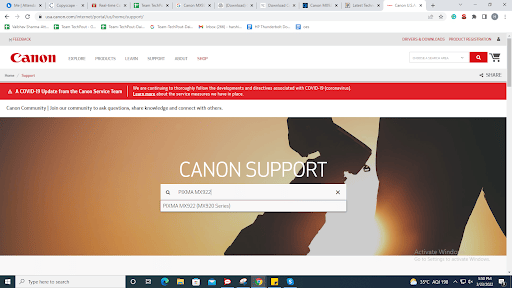
- Τώρα, κάντε κύλιση προς τα κάτω στη σελίδα λήψης προγράμματος οδήγησης, βεβαιωθείτε ότι η επιλεγμένη έκδοση του λειτουργικού συστήματος Windows είναι σωστή. Στη συνέχεια, κάντε κλικ στο ΕΠΙΛΕΓΩ κάτω από την επιλογή Προτεινόμενο(α) πρόγραμμα οδήγησης.
- Κάντε κλικ στο ΚΑΤΕΒΑΣΤΕ να προχωρήσει.
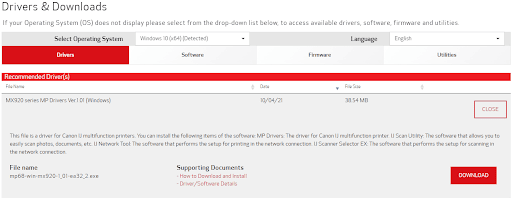
Περιμένετε να γίνει λήψη του προγράμματος εγκατάστασης του προγράμματος οδήγησης. Μόλις τελειώσετε, ανοίξτε το ληφθέν αρχείο και ακολουθήστε τον οδηγό εγκατάστασης για να εγκαταστήσετε με επιτυχία τα προγράμματα οδήγησης του εκτυπωτή.
Διαβάστε επίσης: Λήψη, εγκατάσταση και ενημέρωση προγραμμάτων οδήγησης Canon MX492 στα Windows
Μέθοδος 2: Ενημερώστε το πρόγραμμα οδήγησης Canon MX922 στη Διαχείριση Συσκευών
Ένας άλλος βιώσιμος τρόπος για να πραγματοποιήσετε λήψη του προγράμματος οδήγησης Canon MX922 είναι η Διαχείριση Συσκευών. Είναι ένα ενσωματωμένο εργαλείο στα Windows που δείχνει τη γραφική αναπαράσταση του υλικού και των προγραμμάτων οδήγησης του. Μπορείς ενημερώστε τα παλιά προγράμματα οδήγησης υπολογιστή στη Διαχείριση Συσκευών. Εδώ είναι τα βήματα που πρέπει να ακολουθήσει κάποιος:
- Για να ανοίξετε τη Διαχείριση Συσκευών στον υπολογιστή σας, πρέπει να πατήσετε συνολικά το λογότυπο των Windows και τα πλήκτρα X. Στη συνέχεια, βρείτε και επιλέξτε τη Διαχείριση Συσκευών από τις διαθέσιμες επιλογές.

- Στο παράθυρο "Διαχείριση συσκευών", κάντε διπλό κλικ στην κατηγορία Ουρές εκτύπωσης ή Εκτυπωτής για να την αναπτύξετε.

- Μετά από αυτό, κάντε δεξί κλικ στο πρόγραμμα οδήγησης Canon MX922 και επιλέξτε Ενημέρωση λογισμικού προγράμματος οδήγησης…

- Από το επόμενο παράθυρο, κάντε κλικ στο Αυτόματη αναζήτηση για ενημερωμένο λογισμικό προγράμματος οδήγησης.

Αυτό είναι όλο! Τώρα, η Διαχείριση Συσκευών βρίσκει και εγκαθιστά τα απαιτούμενα προγράμματα οδήγησης για τον πολυλειτουργικό εκτυπωτή Canon PIXMA MX922.
Διαβάστε επίσης: Πώς να κατεβάσετε, να εγκαταστήσετε και να ενημερώσετε το πρόγραμμα οδήγησης Canon MX870 για υπολογιστή με Windows
Μέθοδος 3: Χρησιμοποιήστε το Bit Driver Updater για αυτόματη εγκατάσταση του προγράμματος οδήγησης Canon MX922 (Συνιστάται)
Βρείτε τις δύο παραπάνω μεθόδους λίγο τρομακτικές και χρονοβόρες; Μην ανησυχείτε, μπορείτε να δοκιμάσετε το Bit Driver Updater για να ενημερώσετε χωρίς προβλήματα και γρήγορα τα παλιά προγράμματα οδήγησης στον υπολογιστή σας με Windows.
Το Bit Driver Updater είναι ένα επαγγελματικό εργαλείο προγράμματος οδήγησης που σας επιτρέπει να εγκαταστήσετε τις πιο πρόσφατες ενημερώσεις προγραμμάτων οδήγησης με ένα ή δύο κλικ με το ποντίκι. Αν και το πρόγραμμα ενημέρωσης προγραμμάτων οδήγησης προσφέρει δωρεάν και πλήρεις/pro εκδόσεις. Ωστόσο, σας συνιστούμε να ενημερώσετε τα προγράμματα οδήγησης με την πλήρη έκδοση. Επειδή αυτό απαιτεί μόνο 2 απλά κλικ. Επίσης, η πλήρης έκδοση του Ενημέρωση προγράμματος οδήγησης bit συνοδεύεται από τεχνική υποστήριξη όλο το εικοσιτετράωρο και εγγυημένη πολιτική επιστροφής χρημάτων.
Ενώ, η δωρεάν έκδοση σάς επιτρέπει να ενημερώνετε τα προγράμματα οδήγησης ένα προς ένα επειδή συνοδεύεται από εν μέρει χειροκίνητη λειτουργία. Το κερασάκι στην τούρτα είναι ότι το εργαλείο παρέχει μόνο δοκιμασμένα και πιστοποιημένα προγράμματα οδήγησης WHQL. Τώρα, ρίξτε μια ματιά στα παρακάτω βήματα για να πραγματοποιήσετε λήψη προγράμματος οδήγησης Canon MX922 στα Windows 11, 10, 8, 7 χρησιμοποιώντας το Bit Driver Updater:
- Αρχικά, πραγματοποιήστε λήψη του Bit Driver Updater από το παρακάτω κουμπί.

- Εκτελέστε και εγκαταστήστε το πρόγραμμα ενημέρωσης προγραμμάτων οδήγησης στο σύστημά σας.
- Επικαλέστε το εργαλείο ενημέρωσης προγράμματος οδήγησης και κάντε κλικ Σάρωση από το μενού πλοήγησης στα αριστερά.

- Περιμένετε να εμφανιστούν τα αποτελέσματα σάρωσης στην οθόνη σας.
- Κάντε κύλιση στη λίστα μέχρι να βρείτε το πρόγραμμα οδήγησης Canon MX922 και, στη συνέχεια, κάντε κλικ στο Ενημέρωση τώρα κουμπί δίπλα του. Όπως αναφέρθηκε παραπάνω, εάν χρησιμοποιείτε την έκδοση pro, μπορείτε να ενημερώσετε όλα τα παλιά προγράμματα οδήγησης με μία κίνηση κάνοντας ένα κλικ στο Ενημέρωση όλων κουμπί.

Αυτό είναι όλο, τώρα περιμένετε μέχρι το πρόγραμμα ενημέρωσης προγραμμάτων οδήγησης να ολοκληρώσει τη διαδικασία εύρεσης, λήψης και εγκατάστασης της πιο πρόσφατης έκδοσης προγραμμάτων οδήγησης στον υπολογιστή σας. Μόλις εγκατασταθούν τα προγράμματα οδήγησης, κάντε επανεκκίνηση του υπολογιστή σας.
Διαβάστε επίσης: Πώς να κατεβάσετε, να εγκαταστήσετε και να ενημερώσετε το πρόγραμμα οδήγησης Canon MX870 για υπολογιστή με Windows
Λήψη και ενημέρωση προγράμματος οδήγησης Canon PIXMA MX922 στον υπολογιστή: ΟΛΟΚΛΗΡΩΜΕΝΟ
Χρησιμοποιώντας οποιαδήποτε από τις παραπάνω κοινές μεθόδους, μπορείτε εύκολα να κάνετε λήψη και ενημέρωση του προγράμματος οδήγησης Canon MX922 για Windows 11, 10 ή παλαιότερες εκδόσεις. Αυτές οι μέθοδοι μπορούν επίσης να χρησιμοποιηθούν για την ενημέρωση των άλλων προγραμμάτων οδήγησης σαρωτή ή εκτυπωτή Canon.
Ελπίζουμε αυτός ο οδηγός να σας βοηθήσει με τον καλύτερο δυνατό τρόπο να βρείτε τα γνήσια ή τα πιο ενημερωμένα προγράμματα οδήγησης για τον εκτυπωτή Canon σας. Εάν έχετε οποιεσδήποτε ερωτήσεις ή καλύτερες προτάσεις σχετικά με το ίδιο, πείτε μας στο παρακάτω πλαίσιο σχολίων.
Εγγραφείτε στο Newsletter μας, για περισσότερες πληροφορίες σχετικά με την τεχνολογία. Μαζί με αυτό, μπορείτε επίσης να μας ακολουθήσετε Facebook, Κελάδημα, Pinterest & Ίνσταγκραμ.